Jij kocht een printer, maar je hebt geen idee hoe verbind je het met je Lenovo pc? Inderdaad, het gebeurt soms klein problèmes met dit soort manipulatie. Vooral als je door de draadloos netwerk. Maar maak je geen zorgen, in dit artikel hebben we de stappen zodat je in staat bent om uw printer vrij eenvoudig te installeren. Hiervoor laten we je zien hoe je de initialisatiemethode van uw printer. Dan geven we aan hoe bedrade en draadloze verbindingen tot stand te brengen op uw Lenovo pc met W10. Eindelijk, voor het geval je het tegenkomt problemen, we zullen je geven 2-oplossingen om het te proberen op te lossen.
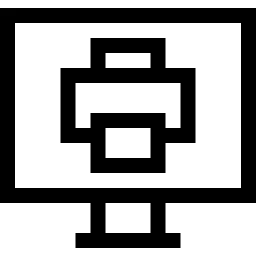
Procedures om de printer aan te sluiten op Lenovo pc op W10:
Initialiseer een printer om deze op uw Lenovo-pc aan te sluiten:
Om te beginnen, moet u weten dat u een verwerking op uw printer. Dit beoogt maak het vindbaar voor uw Lenovo-pc. Over het algemeen heeft u, wanneer u uw printer net hebt aangeschaft, een installatie gids. Deze informeert u over de stappen om de printer te initialiseren. U moet eerst uw printer positioneren dicht bij je kast Internet (voor het geval je een draadloos netwerk wilt) maar ook in de buurt van uw computer. Dan moet je hem aansluiten een nemen. Wanneer u deze eerste stappen hebt uitgevoerd, moet u starten manipulatie zodat uw printer kan zijn detecteerbaar op het wifi-netwerk. Dit laatste bestaat uit het indrukken van bepaalde knoppen op uw apparaat die er specifiek voor zijn.
Als je het niet kunt vinden de installatiehandleiding van uw printer. Het is mogelijk om procedures online vinden op het internet. U kunt het bijvoorbeeld herstellen op de officiële websites zoals Epson , HP , Ravijn. Op sommige printers kunt u zelfs een installatiemedium om u het proces uit te leggen.
Zodra de printer is begonnen. Je zult naar moeten gaan uw Lenovo-pc om de te genereren aansluiting tussen de 2 elementen. Er zijn 2 alternatieven. Of je wilt een draadloze verbinding genereren zodat u vrij kunt bewegen. Of het is ook mogelijk om een kabel specifiek om de verbinding tussen de 2 apparaten te maken.
Breng een verbinding tot stand met een USB-kabel om de printer op uw Lenovo pc aan te sluiten:
La bedrade verbinding zal het meest stabiel zijn omdat het wordt gedaan met a kabel. Dus voor het geval je dat hebt verbindingsproblemen, wij adviseren u om te controleren of de kabel goed zit vertakt. Of anders om het te vervangen als dat zo blijkt te zijn beschadigd. Op deze manier, als je tegenkomt problemen met de draadloze verbinding. We raden ten zeerste aan om eerst de bekabelde verbinding te testen. U kunt dus analyzer uw disfunctie.
- Deze oplossing zal echt zijn gemakkelijk. Je zal moeten sluit de kabel aan op de USB-poort van uw Lenovo pc evenals die van jou printer.
- Je ziet een informatie venster verschijnen bij de Notificatie centrum.
- U kunt vervolgens een proefafdruk maken vanaf uw Lenovo-pc.
Daarom heeft deze oplossing bepaalde voordelen. Het voegt echter nog een rode draad toe aan uw Lenovo-pc en beperkt het jouw bewegingen. U zult verplicht zijn om te hebben printer in de buurt van uw computer.
Een printer verbinden met uw Lenovo-pc via het draadloze netwerk op Windows 10:
- Om dit te doen, moet u naar het Windows instellingen bijvoorbeeld met behulp van de sneltoets Windows + ik.
- Vervolgens moet u de sectie selecteren " Randapparatuur ".
- Op de laatste heeft u toegang tot de subsectie "Printers en scanners".
- Klik op de knop "Voeg een printer of scanner toe".
- Dit zal toestaan detectie starten van de drukker.
- Als deze is niet herkend. Het zal duren herhaal de manipulatie beschreven in de printerhandleiding.
- Wanneer het wordt gedetecteerd, hoeft u alleen maar te doen ondersteuning erop voor de verbinding genereren.
Belangrijke opmerking: La draadloze printerverbinding wordt gedaan door de Wifi-netwerk. Het zal daarom nodig zijn voordat u deze procedure uitvoert, om te controleren of uw Lenovo-pc correct is verbonden met de wifi van je internetbox. Als u verbindingsproblemen heeft met uw Wifi. Je kunt de volgende tutorial lezen: Mijn Lenovo pc detecteert geen wifi, wat te doen ?
Verbindingsproblemen tussen de printer en uw Lenovo pc:
W10-probleemoplosser voor uw Lenovo-pc:
Indien u wenst los een afdrukprobleem op uw Lenovo-pc op gemakkelijk. U moet weten dat W10 biedt een probleemoplosser gewijd aan drukwerk.
- Om toegang te krijgen, kunt u naar de Apparaat instellingen onglet "Printers en scanners", op dezelfde manier als hierboven uitgelegd.
- Daar vind je een alinea "Problemen met printerproblemen oplossen." U zult dan moeten drukken "Open instellingen voor probleemoplossing".
- Anders is het ook mogelijk om toegang te krijgen tot dit scherm door de Update- en beveiligingsinstellingen in de onderafdeling " Probleem oplossing ".
- Druk in dit venster op "Extra hulpprogramma's voor het oplossen van problemen".
- Nadat je een rol hebt " Printer " waarop u zult moeten om op te leunen.
- Klik ten slotte op de knop "Voer de probleemoplosser uit".
- Dan duurt het hulpprogramma's uitvoeren.
Voer een update van het printerstuurprogramma uit op W10 voor uw Lenovo-pc:
Het kan ook nodig zijn om te doen printerstuurprogramma bijwerken Heel makkelijk.
- Om dit te doen, moet u de Apparaatbeheer met de W10-zoekbalk.
- Dan zul je de sectie moeten vinden "Printers".
- Doe het dan gewoon klik met de rechtermuisknop op uw printer.
- En selecteer "Werk het stuurprogramma bij" in het contextmenu.
- Selecteer tenslotte "Automatisch zoeken naar stuurprogramma's".
Tot slot: Het instellen van een printer op een Lenovo-pc is nu eenvoudiger met het uiterlijk hulpprogramma's voor printerinstallatie. Als je tegenkomt problemen. je kunt verwijder de printer via Apparaatinstellingen. Herhaal vervolgens de manipulatie van a tot z door de voorkeur te geven aan de bekabelde verbinding. Als dat niet werkt, kunt u gebruiken Windows-probleemoplosser. Of doe zelfs de printerstuurprogramma bijwerken.
Als u meer informatie over uw Lenovo-pc wilt, kunt u de andere artikelen in de categorie bekijken: Lenovo-pc.
